- SafetyCulture nutzen
- Schulungen (Bearbeiten)
- Einstellungen für beendete Trainingskurse und Lektionen verwalten
Einstellungen für beendete Trainingskurse und Lektionen verwalten
In diesem Artikel erfahren Sie, wie Sie mithilfe der Web-App Einstellungen für beendete Trainingskurse und Lektionen verwalten können.Was gilt als Abschluss von Kursen und Lektionen?
Abschlüsse sind ein wichtiger Teil der Schulungsfunktion, da sie es Ihnen ermöglichen, den Lernfortschritt Ihres Teams zu verfolgen. Um sicherzustellen, dass Ihre Teammitglieder die zugewiesenen Schulungen absolvieren, und um ihnen zu helfen, sich zu verbessern, können alle Kurse und Lektionen so konfiguriert werden, dass sie bestimmte Anforderungen erfüllen müssen, bevor sie als abgeschlossen gelten können. Um den Abschluss zu belohnen, kann jeder Benutzer auch Auszeichnungen und Abschlusszertifikate erhalten.
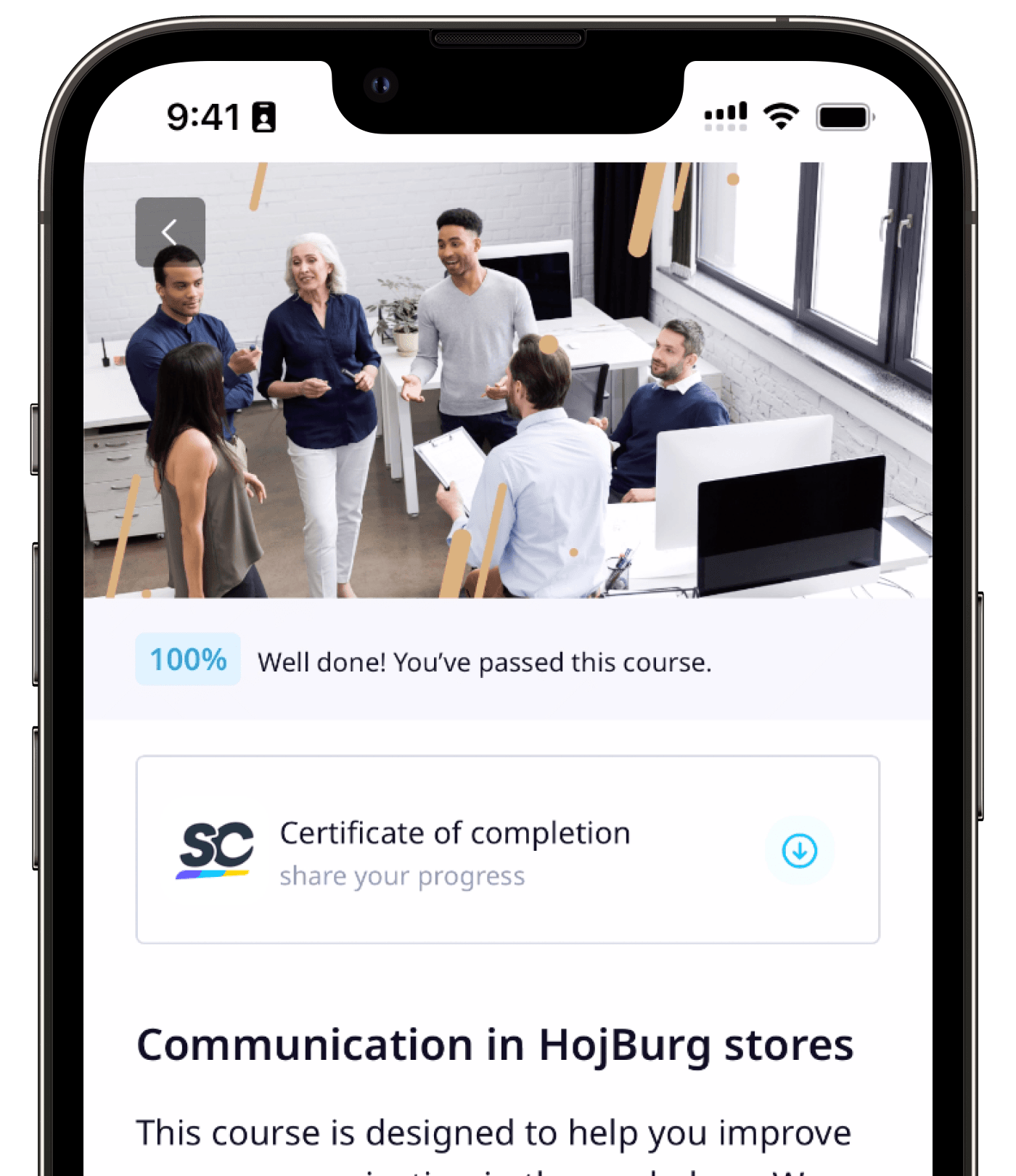
Die Abschlusseinstellungen eines Kurses verwalten
Wählen Sie im Menü auf der linken Seite
Schulung aus.
Wenn Sie sich auf der Seite "Lernen" befinden, klicken Sie oben auf der Seite auf Inhalt und wählen Sie Inhalt aus.
Bewegen Sie den Mauszeiger über den Kurs und klicken Sie auf Ansehen oder Ansehen.
Wenn Sie einen bestehenden Kurs bearbeiten und dieser veröffentlicht ist, klicken Sie oben rechts auf der Seite auf
Bearbeiten.
Wählen Sie oben auf der Seite Einrichten aus und wählen Sie dann auf der linken Seite Einrichten aus. Einrichten
In diesem Abschnitt können Sie auswählen, ob Sie Abschlusszertifikate anbieten möchten oder nicht. Wenn "Abschlusszertifikat" aktiviert ist, können Sie wählen, welche Zertifikatsvorlage Sie anwenden möchten.
Angepasste Abschlusszertifikate sind nur für Organisationen auf demSafetyCulture Premium-Tarif oder Enterprise-Tarif verfügbar.
Die Abschlusseinstellungen einer Lektion verwalten
Wählen Sie im Menü auf der linken Seite
Schulung aus.
Wenn Sie sich auf der Seite "Lernen" befinden, klicken Sie oben auf der Seite auf Inhalt und wählen Sie Inhalt aus.
Erstellen Sie einen neuen Kurs oder klicken Sie bei einem bestehenden Kurs auf Ansehen oder Ansehen.
Wenn Sie einen bestehenden Kurs bearbeiten und dieser veröffentlicht ist, klicken Sie oben rechts auf der Seite auf
Bearbeiten.
Erstellen Sie eine neue Lektion oder klicken Sie
auf die Standard-Lektion und wählen Sie
aus.
Wählen Sie im Popup-Fenster Abgeschlossen aus.
Konfigurieren Sie auf dieser Registerkarte folgende Einstellungen:
Erforderliche Mindestpunktzahl: Wählen Sie aus, ob eine Mindestpunktzahl erreicht werden muss, bevor eine Lektion abgeschlossen werden kann oder nicht.
Nach Abschluss sperren: Legen Sie fest, ob die Lektion nach Abschluss gesperrt werden soll oder nicht. Das bedeutet, dass Nutzer die Lektion nicht erneut starten können.
Wählen Sie im Menü auf der linken Seite
Schulung aus.
Wenn Sie sich auf der Seite "Lernen" befinden, klicken Sie oben auf der Seite auf Inhalt und wählen Sie Inhalt aus.
Erstellen Sie einen neuen Kurs oder klicken Sie bei einem bestehenden Kurs auf Ansehen oder Ansehen.
Wenn Sie einen bestehenden Kurs bearbeiten und dieser veröffentlicht ist, klicken Sie oben rechts auf der Seite auf
Bearbeiten.
Erstellen Sie eine neue Lektion oder klicken Sie auf die Diskussions-Lektion.
Auf der rechten Seite können Sie auswählen, was von jedem Nutzer verlangt wird, um die Diskussions-Lektion abzuschließen.
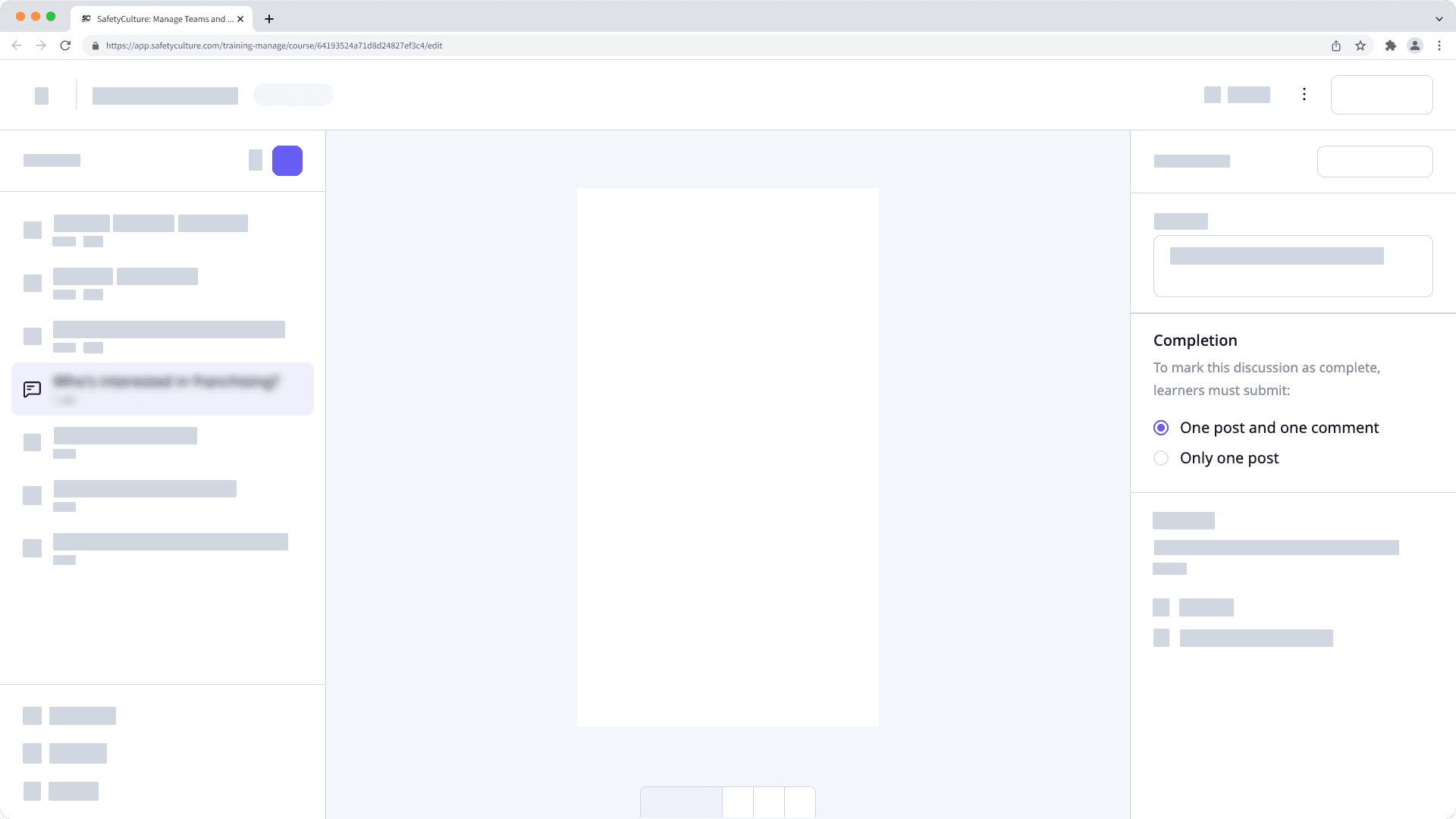
Wählen Sie im Menü auf der linken Seite
Schulung aus.
Wenn Sie sich auf der Seite "Lernen" befinden, klicken Sie oben auf der Seite auf Inhalt und wählen Sie Inhalt aus.
Erstellen Sie einen neuen Kurs oder klicken Sie bei einem bestehenden Kurs auf Ansehen oder Ansehen.
Wenn Sie einen bestehenden Kurs bearbeiten und dieser veröffentlicht ist, klicken Sie oben rechts auf der Seite auf
Bearbeiten.
Erstellen Sie eine neue Lektion oder klicken Sie auf die Aufgaben-Lektion.
Auf der rechten Seite können Sie auswählen, was von jedem Nutzer verlangt wird, um die Aufgaben-Lektion abzuschließen.
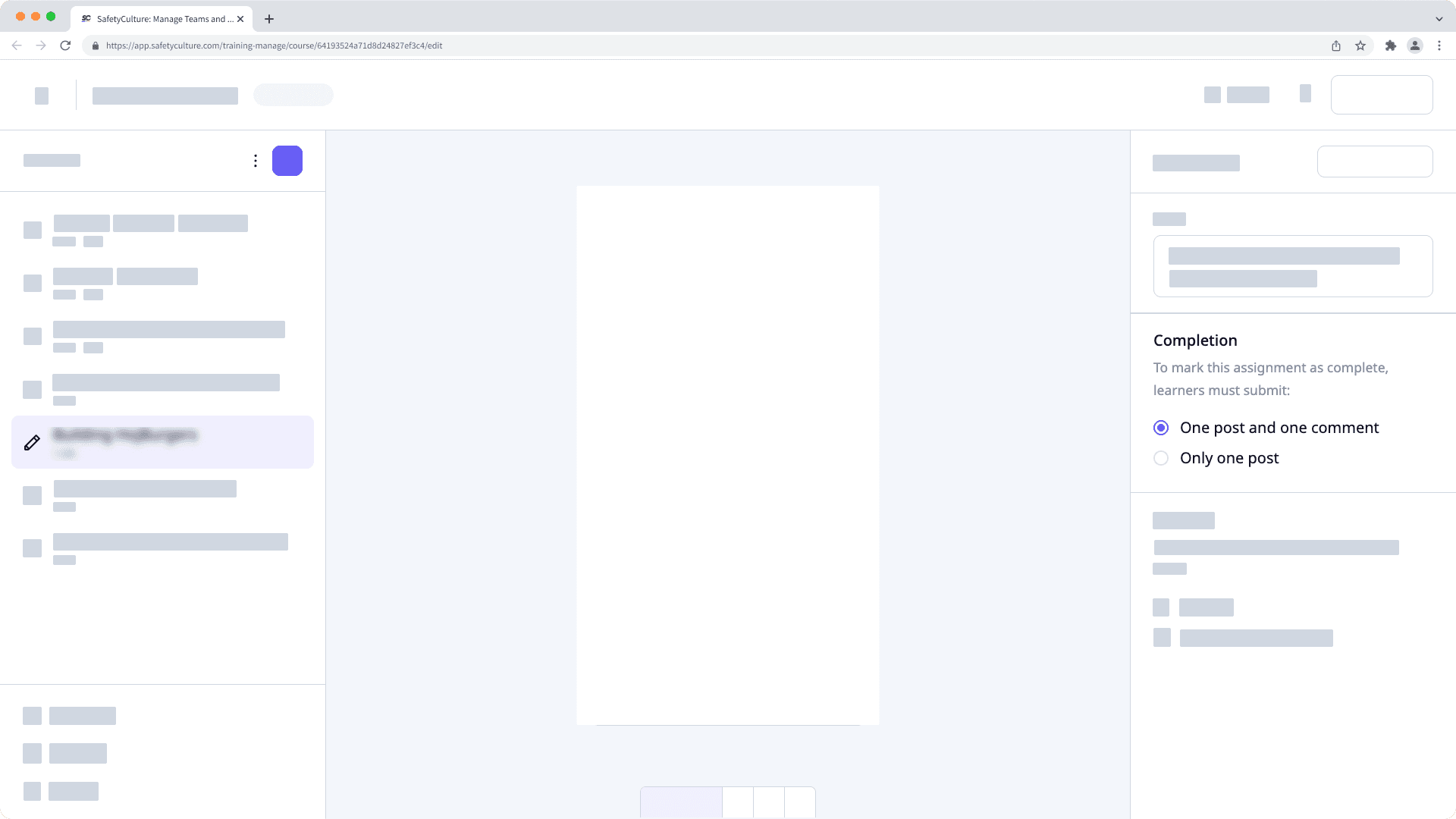
Die Abschlusseinstellungen gelten nicht für Praktische Lektionen. Eine praktische Lektion gilt als abgeschlossen, sobald ein Nutzer, der die Lektion leitet, ein "Bestanden" oder "Nicht bestanden" eingegeben hat.
Die Abschlusseinstellungen gelten nicht für Lektionen vom Typ "Besprechung". Eine Besprechungslektion gilt als abgeschlossen, sobald ein Nutzer die Lektion öffnet.
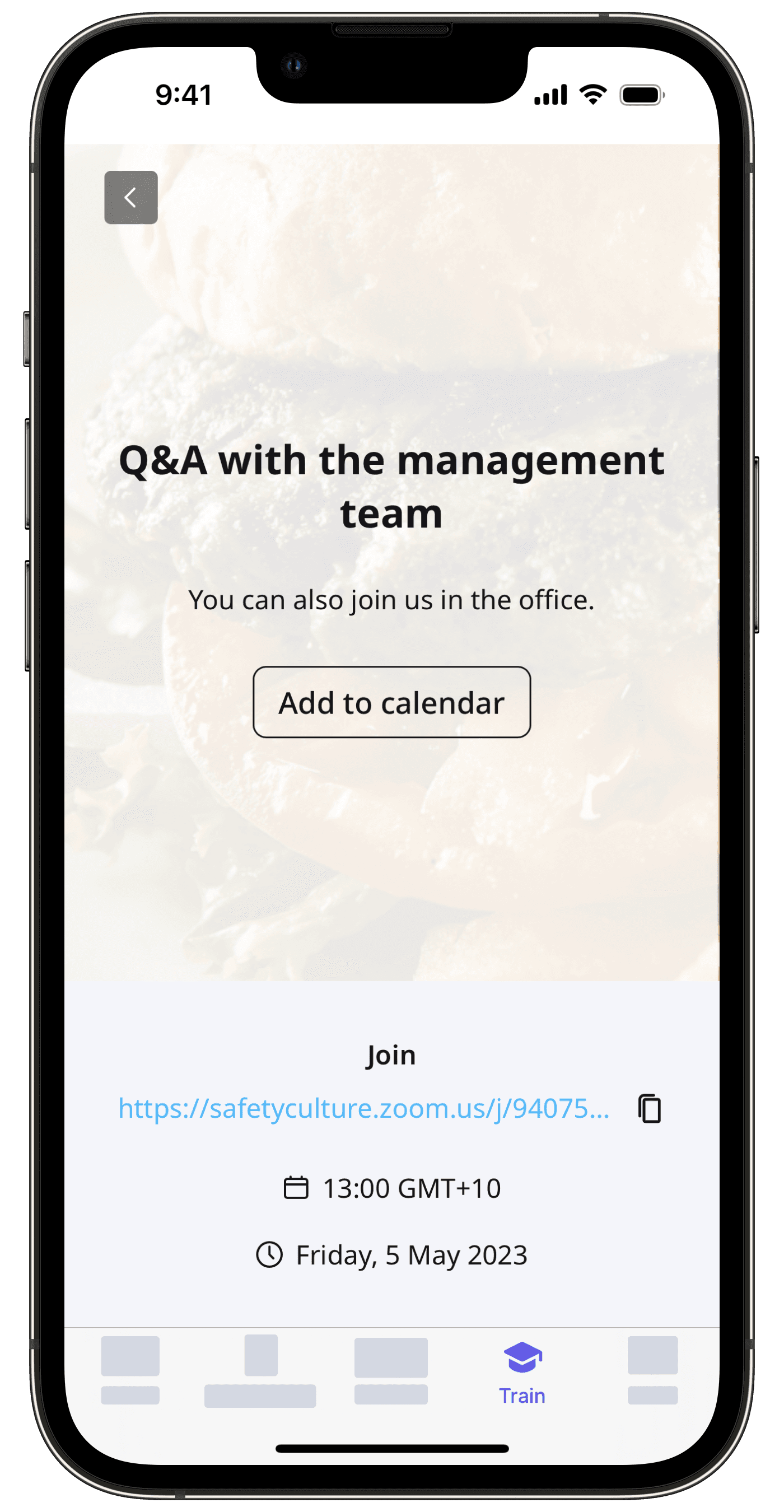
Wenn Ihr Kurs noch im Entwurfsstadium ist, denken Sie daran, ihn zu veröffentlichen, um Ihre Änderungen für Ihr Team verfügbar zu machen.
Nicht VBA-Makro-aktiviert (Excel)
Nein, Nutzer erhalten nur dann Abschlusszertifikate, wenn die Einstellung "Abschlusszertifikat" aktiviert ist, bevor sie den Kurs abschließen.
War diese Seite hilfreich?
Vielen Dank für Ihre Anmerkungen.